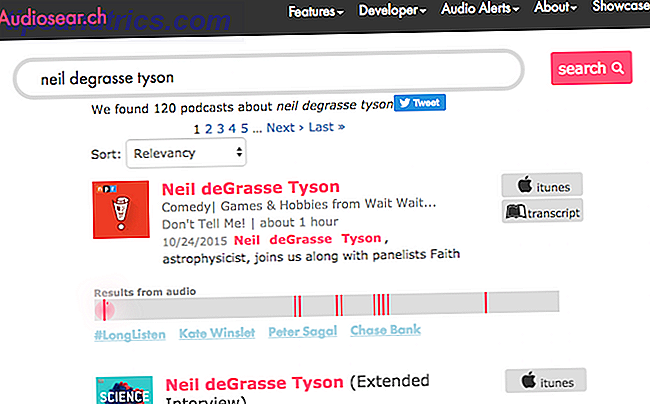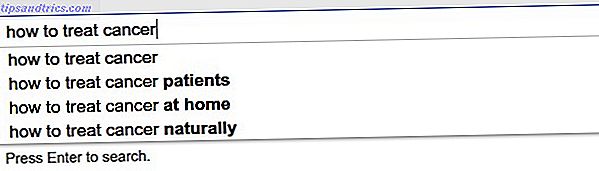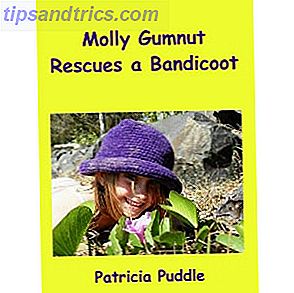Vind je de apps en tools die worden aangeboden in de Windows Accessory-map leuk? De map Accessoires in Windows 10 is een handig verborgen juweeltje De map Accessoires in Windows 10 is een handige verborgen juweeltje. Vraagt u zich af waar de map Accessoires in Windows 10 is gegaan? Hier is waar u het kunt vinden en hoe het nuttig voor u zou kunnen zijn. Lees Meer Heeft u ooit gemerkt dat de map ontbrak in Windows 10 Start Menu 6 Tools om Windows te tweaken 10 Start Menu 6 Hulpmiddelen om Windows te tweaken 10 Startmenu Het Windows 10 Start Menu combineert de beste functies van Windows 7 met Windows 8 live tegels. Als u liever een andere look wilt en zin hebt in een grote revisie, vindt u hier de tools die u nodig hebt. Lees verder ? We hebben sommige mensen horen klagen dat dit hen is overkomen, en we zijn hier om je te laten zien hoe je het terug kunt brengen!
Open eerst een startvenster door Windows + R in te typen. Voer nu het volgende in:
% ProgramData% \ Microsoft \ Windows \ Startmenu \ Programma's
Hiermee wordt de map geopend waarin al uw Start Menu-programma's zitten. Blader door de lijst en kijk of de map Windows-accessoires daar wordt vermeld. Als dat zo is, dan zou je het ook moeten zien in het Startmenu. Zorg ervoor dat het zich in de map Programma's bevindt en niet in een submap staat, omdat dit problemen kan veroorzaken bij het weergeven.

Als het er niet is, staat het natuurlijk niet in het Startmenu, daarom ben je hier in de eerste plaats. Helaas is de oplossing niet super eenvoudig. U moet een tweede Windows 10-partitie installeren De eerste zijn om nieuwe te testen Windows 10 wordt aangemaakt als Windows Insider Als eerste testen Nieuwe Windows 10 is opgebouwd als Windows Insider Windows Insiders zijn de eerste die nieuwe Windows 10-builds testen. Ze zijn ook de eersten die last hebben van bugs. Hier laten we u zien hoe u kunt deelnemen of het programma kunt verlaten en hoe u ... Lees Meer (u kunt de vrij beschikbare builds in het preview-programma gebruiken), en kopieer vervolgens de Windows 10-accessoires naar de hierboven vermelde map.
Daarna kunt u teruggaan naar uw normale Windows 10-installatie om toegang te krijgen tot de accessoires zoals u dat altijd zou doen.
Gebruikt u een van de tools in de Windows accessoiremap? Welke is jouw favoriet?
Afbeelding: Denis Rozhnovsky via ShutterStock